3.2 تشغيل تطبيق أو صفحة #
لعرض نسخة مُقدَّمة من تطبيقك، شغِّله أو أرسله إلى مُحرِّك Oracle APEX. يُقدِّم مُحرِّك APEX الصفحات ويُعالِجها ديناميكيًا بناءً على البيانات المُخزَّنة في جداول قاعدة البيانات.
3.2.1 تشغيل التطبيق وأزرار تشغيل الصفحة #
تعرف على كيفية تشغيل الصفحات بشكل فردي، أو تشغيل التطبيق بأكمله.
زر تشغيل التطبيق Run Application
يظهر زر تشغيل التطبيق Run Application على الصفحة الرئيسية للتطبيق، ويتميز بزر تشغيل كبير. لتشغيل التطبيق من الصفحة الرئيسية، انقر على “تشغيل التطبيق” Run Application.
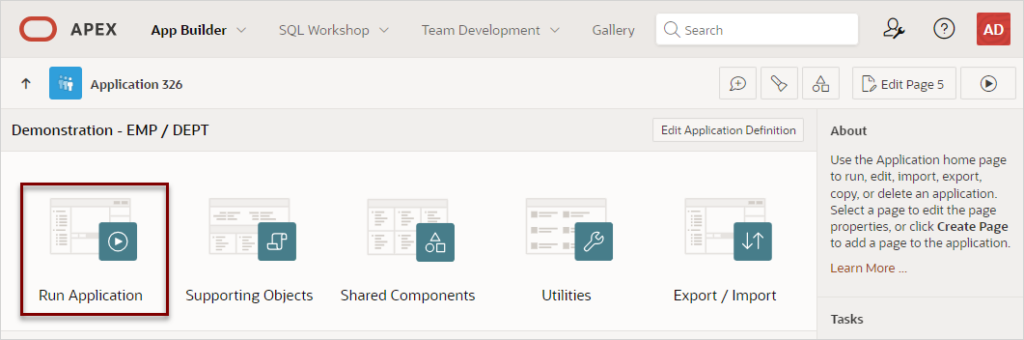
زر تشغيل الصفحة Run Page Button
يظهر زر “تشغيل الصفحة” Run Page Button على شكل زر تشغيل صغيرًا أسود اللون، ويظهر في الزاوية العلوية اليمنى للعديد من صفحات مُنشئ التطبيقات. يؤدي النقر عليه إلى تشغيل الصفحة الحالية أو آخر صفحة مُحددة:
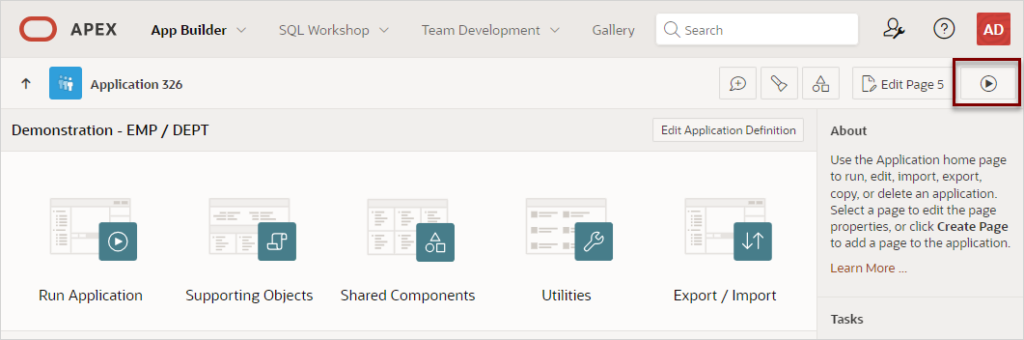
3.2.2 كيف يؤثر متصفحك على طريقة تشغيل التطبيقات #
تعرف على ما يحدد ما إذا كان التطبيق قيد التشغيل يتم عرضه في علامة تبويب جديدة أو نافذة متصفح جديدة.
عند تشغيل تطبيق، يُعرض في نافذة جديدة. يعتمد ظهور هذه النافذة الجديدة على كيفية إعداد متصفح الويب لديك، سواءً كانت علامة تبويب جديدة أو نافذة متصفح جديدة. إذا كنت تستخدم جوجل كروم Google Chrome أو آبل سفاري Apple Safari، يُعرض التطبيق قيد التشغيل في علامة تبويب جديدة افتراضيًا. أما إذا كنت تستخدم مايكروسوفت إيدج Microsoft Edge أو موزيلا فايرفوكس Mozilla Firefox، فيُعرض التطبيق في نافذة متصفح جديدة افتراضيًا. يمكنك التحكم بشكل أكبر في كيفية إدارة Oracle APEX لعلامات التبويب والنوافذ عند تشغيل تطبيق ما عن طريق تعديل تفضيلات حسابك Preferences.
3.2.3 تشغيل تطبيق من الصفحة الرئيسية لمنشئ التطبيقات #
قم بتشغيل التطبيق من الصفحة الرئيسية لـ App Builder.
لتشغيل تطبيق من الصفحة الرئيسية لـ App Builder:
في الصفحة الرئيسية لمساحة العمل، انقر فوق مُنشئ التطبيقات App Builder.
بإمكانك تخصيص الصفحة الرئيسية لـ App Builder من خلال تحديد الأيقونات التالية في شريط التنقل:
- عرض الأيقونات View Icons (افتراضي)
- عرض التقرير View Report
لتشغيل التطبيق في عرض الأيقونات:
- على شريط التنقل، انقر فوق أيقونة عرض الأيقونات View Icons. يتم عرض كل تطبيق كأيقونة كبيرة يتم تحديدها من خلال اسم التطبيق.
- انقر فوق تشغيل التطبيق Run Application في أعلى الصفحة.
لتشغيل التطبيق في “عرض التقرير”:
- في شريط التنقل، انقر فوق أيقونة عرض التقرير. يُعرض كل تطبيق كسطر في تقرير. يتضمن كل سطر معرف التطبيق، واسمه، وتاريخ آخر تحديث له، وعدد الصفحات، والشخص الذي قام بتحديثه آخر مرة.
- انقر فوق “تشغيل” في عمود “تشغيل”.
3.2.4 تشغيل تطبيق من الصفحة الرئيسية للتطبيق #
قم بتشغيل تطبيق من الصفحة الرئيسية للتطبيق.
لتشغيل تطبيق من الصفحة الرئيسية للتطبيق:
- في الصفحة الرئيسية لمساحة العمل، انقر فوق مُنشئ التطبيقات App Builder. تظهر الصفحة الرئيسية لـ App Builder.
- حدد التطبيق.
- انقر فوق تشغيل التطبيق Run Application في منتصف الصفحة. يتم عرض التطبيق في نافذة جديدة.
3.2.5 تشغيل صفحة على الصفحة الرئيسية للتطبيق #
قم بتشغيل صفحة التطبيق من الصفحة الرئيسية للتطبيق.
لتشغيل صفحة من قائمة الصفحات:
- في الصفحة الرئيسية لمساحة العمل، انقر فوق مُنشئ التطبيقات App Builder
- حدد التطبيق
- انقر على أيقونة عرض التقرير View Report: يؤدي اختيار عرض التقرير View Report إلى عرض كل صفحة كسطر في التقرير. يتضمن كل سطر رقم الصفحة، واسمها، وتاريخ آخر تحديث لها، ومن قام بتحديثها، ونوع الصفحة، وواجهة المستخدم المحددة، وأيقونة القفل، وزر التشغيل.
- حدد الصفحة التي تريد تشغيلها.
- انقر فوق تشغيل Run في عمود الإجراءات Actions. يتم عرض التطبيق في نافذة جديدة.



